Cosine

Puedes encontrar el tutorial original aqui
Merci Roserika de m'avoir autorisé à traduire tes tutoriels
Gracias Roserika por dejarme traducir tus tutoriales
El tube del retrato y los objetos son de la colección personal de Roserika
Os agradezco que dejéis el copy intacto
Tanto el tutorial como su traducción están registrados en Twi
Filtros
andromeda
Mura'smeister
Alf's power Sines
L&K Zitah
Puedes encontrar la mayor parte de los filtros aqui
1 gradiente que debes guardar en la carpeta de gradientes de tu PSP
1 tube femme
1 tube face
1 tube fleurs
2 tubes formes éventail
Material
Este tutorial ha sido realizado con el psp X coral. Yo he hecho la traducción con el psp 13. Puedes usar otras
Si estais listos podemos comenzar
Abrir todos los tubes en el Psp. Duplicarlos (shift+D) y cerrar los originales
Si quieres puedes ayudarte de la regla para situarte en la realización del tutorial
Marcador (Arrastra con el raton)

1.-
Abrir un nuevo paño transparente de 900x600 pixeles
En la Paleta de Colores y Texturas colocar en Primer Plano el gradiente
Estilo_ Lineal Angulo_ 0 Repeticiones_ 0 Sin invertir
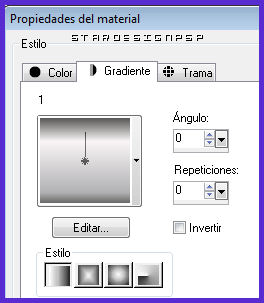
Llenar el paño con el color negro
Efectos_ Complementos_ Alf's power/ Sines effet 2 Cosine Grads
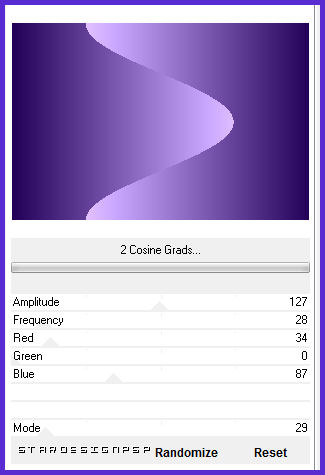
Activar la herramienta de selección _ Rectángulo_ Personalizada
Con los siguientes valores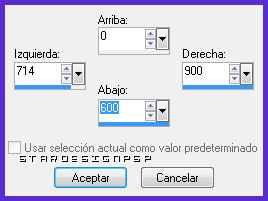
Selecciones_ Convertir selección en capa
No quitar la selección
Efectos_ Complementos_ Alf's power/ Sines effet 2 Cosine Grads
Valores por defecto
Selecciones_ Anular selección
Imagen_ Espejo
Efectos_ Efectos 3D_ Sombra en el color negro
1_ 2_ 100_ 18
Capas_ Duplicar
Imagen_ Cambiar de tamaño_ Redimensionar al 40%
Todas las capas sin seleccionar
Colocar en la parte inferior derecha
2.-
Situaros sobre la capa de la base en la pila de capas
Efectos_ Complementos_ L&K/ Zitah
Valores por defecto
Capas_ Duplicar
Efectos_ Complementos_ Mura’s Meister/ Perspective Tiling
Clic sobre Reset para tener los valores por defecto
Imagen_ Rotación_ Rotación Libre_ 90º a la derecha
EFectos_ Efectos de la Imagen_ Desplazamiento
Desplazamiento Horizontal_ -60
Desplazamiento Vertical_ -30
Trasnparente_ Seleccionado
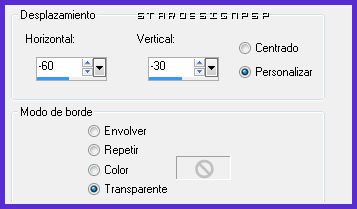
Capas_Modo de capas_ Luz Fuerte
3.-
Situaros en la capa de la base en la pila de capas
Ajustar_ Matiz y Saturación_ Colorear
Matiz_ 68 Saturación_ 215
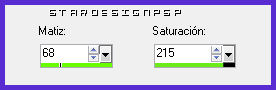
Activar la herramienta de selección_ Rectánguo_ Personalizada
Con los siguientes valores
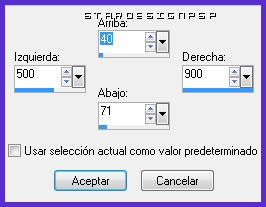
Capas_ Nueva capa de trama
Llenar con el gradiente
Efectos_ Complementos_ Andrómeda/ Desings
Valores según captura
Clic sobre +category para tener el patrón Twists 1
Colocar las siguientes cifras
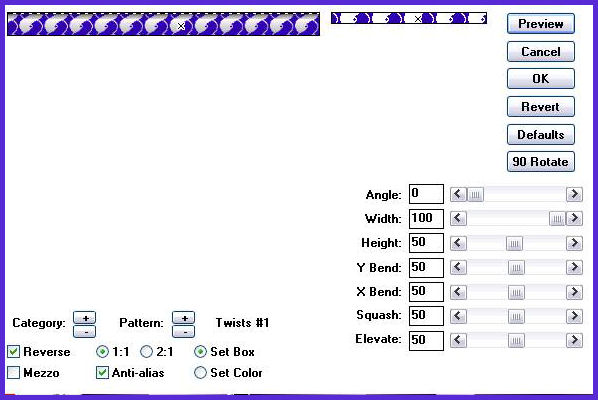
Selecciones_ Anular selección
4.-
Capas_ Duplicar
Imagen_ Rotación_ Rotación Libre_ 90º a la derecha
Colocar en la parte de abajo
Capas_ organizar_ Desplazar hacia abajo
(dos veces)
Colocar en su sitio. Debe estar por debajo de la capa del punto 1 redimensionado al 40%
Aplicar la misma sombra
Situaros sobre la capa de arriba
Capas_ Fusionar hacia abajo
Imagen_ Cambiar de tamaño_ Redimensionar al 80%
Colocar en la parte inferior derecha
Ver modelo final
5.-
Situaros sobre la capa de debajo (la del punto 1 de la izquierda)
Capas_ Modo de capas_ Luz Fuerte
Capas_ Duplicar
Imagen_ Espejo
Capas_ Modo de capas_ Superposición
Ajustar_ Matiz y Saturación_ Colorear
Matiz_ 35 Saturación_ 215
Activar el tube cosine
Edicion_ Copiar
Situaros sobre la capa de más arriba en la pila de capas
Edición_ Pegar como nueva capa
Colocar en la parte inferior, hacia el centro
Ver modelo final
6.-
Situaros sobre la capa de más arriba en la pila de capas
Efectos_ Efectos de Reflexión_ Resonancia
Valores según captura
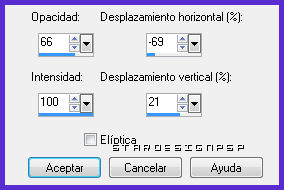
Imagen_ Cambiar de tamaño_ Redimensionar al 75%
Todas las capas sin seleccionar
Colocar en la parte superior derecha
Ver modelo final
Capas_ Duplicar
Imagen_ Voltear
Imagen_ Espejo
Capas_ Fusionar con la capa inferior
Capas_ Organizar_ Desplazar hacia abajo
7.-
Capas_ Fusionar visibles
Abrir el tube forme eventail 1
Edición_ Copiar
Regresar a nuestro trabajo
Edición_ Pegar como nueva capa
Colocar en la parte superior, hacia la izquierda
Ver modelo final
Capas_ Modo de capas_ Superposición
Activar el tube facemakeup
Edición_ Copiar
Regresar a nuestro trabajo
Edición_ Pegar como nueva capa
Colocar sobre el tube eventail
8.-
Abrir el tube forme éventail 2
Edición_ Copiar
Regresar a nuestro trabajo
Edición_ Pegar como nueva capa
Colocar en la parte inferior izquierda, al final del tube cosine
Ver modelo final
Capas_ Duplicar
Efectos_ Efectos de Reflexión_ Resonancia
Mismos valores que la vez anterior
Imagen_ Espejo
Imagen_ Cambiar de tamaño_ Redimensionar al 70%
9.-
Capas_ Duplicar
Imagen_ Voltear
Colocar bien, debajo
Capas_ Fusionar con la capa inferior
Imagen_ Cambiar de tamaño_ Redimensionar al 70%
Colocar en la parte de la izquierda
Ver modelo final
Capas_ Modo de capas_ Diferencia
Capas_ Duplicar
Imagen_ Espejo
Imagen_ Cambiar de tamaño_ Redimensionar al 70%
Capas_ Modo de capas_ Luminosidad
Colocar en la parte superior derecha
Ver modelo final
Capas_ Duplicar
Imagen_ Espejo
Colocar debajo de la que está en la parte superior derecha
Ver modelo final
10.-
Capas_ Fusionar visibles
Activar el tube fleurs
Edición_ Copiar
Regresar a nuestro trabajo
Edición_ Pegar como nueva capa
Colocar a la derecha
Ver modelo final
Imagen_ Agregar bordes_ Simétrico_ 30 pixeles en el color blanco
Selecciones_ Seleccionar todo
Selecciones_ Modificar_ Contraer_ 14 pixeles
Efectos_ Efectos 3D_ Cincelar
Talla_2
Color_ Negro
Imagen_ Agregar bordes_ Simétrico_ 2 pixeles en el color negro
Selecciones_ Anular selección
Firmar vuestro trabajo
Fusionar todo
Guardar en formato Jpg optimizado a 20
Vuestro trabajo ha terminado. Espero que os haya gustado tanto como a mi realizarlo. Os agradezco que me hayáis acompañado hasta el final, y os espero en el próximo tutorial.
©todos los derechos reservados
Creado el 6 de noviembre de 2010Roserika

